支付宝收款语音播报怎么设置 支付宝收款语音设置方法
在当今数字时代,人们越来越倾向于使用电子支付方式,这也导致了在摆摊时需要准备好支付宝或微信收款码。使用支付宝的语音播报功能可以让我们更方便的管理收款信息,也可以让顾客享受更加快捷的支付体验。那支付宝收款语音播报怎么设置呢?下面就和本站一起来看看吧!
方法一:新消息通知中设置
1、打开支付宝,进入【我的】界面,点击右上方【设置】图标。
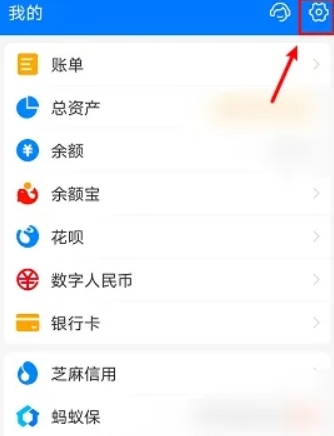
2、进入设置界面后,点击【新消息通知】选项。
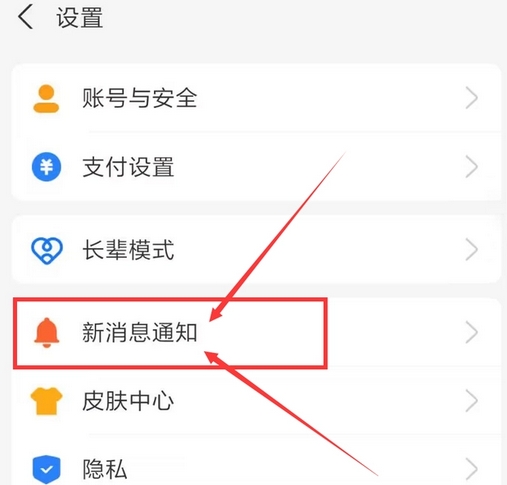
3、进入新消息通知界面后,点击下方【收钱到账语音提醒】选项。
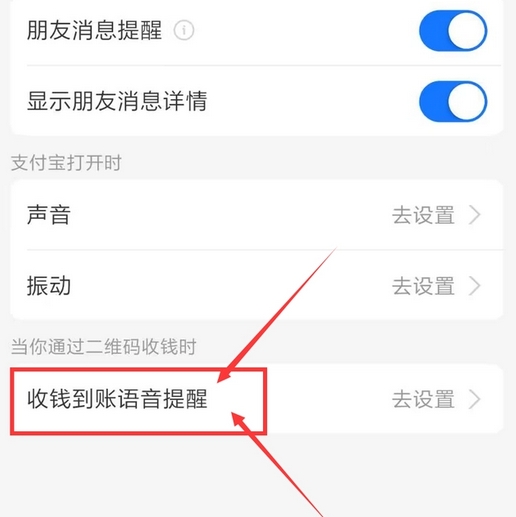
4、最后我们开启【语音提醒开关】后方按钮即可。下图为开启状态:
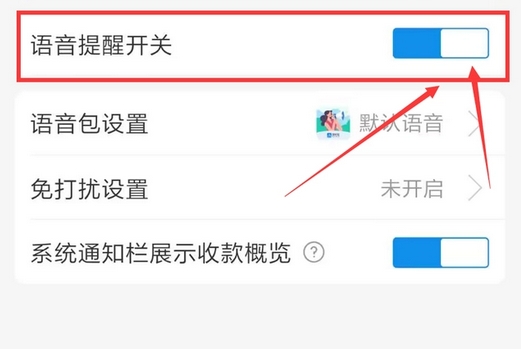
方法二:收付款中设置
1、打开支付宝,进入首页,点击上方【收付款】选项。
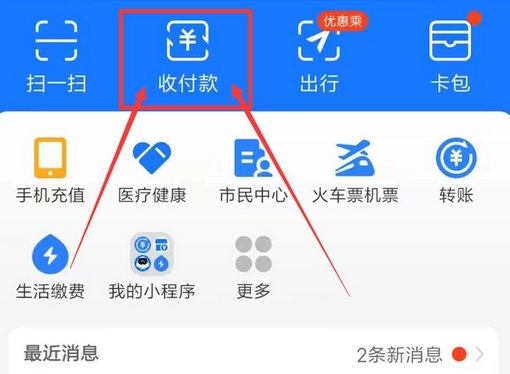
2、进入收付款界面后,点击下方【收钱】选项,进入收钱界面后,点击右上方【三个点 …】图标。
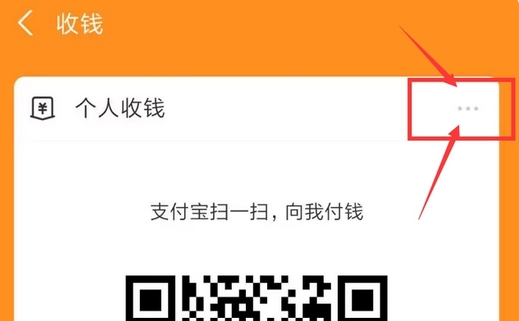
3、接着我们在下方弹出的窗口中,点击【收钱到账语音提醒】选项。
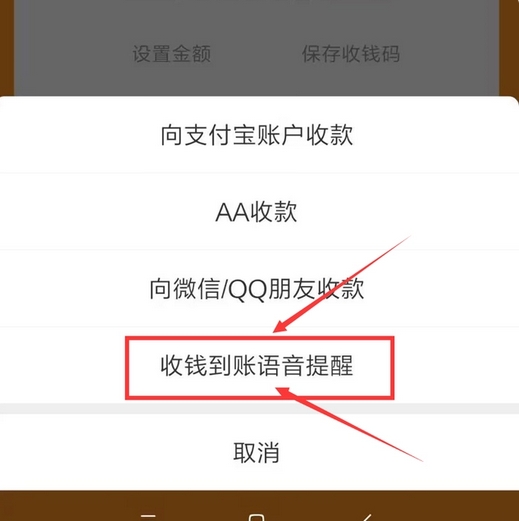
4、进入后开启【语音提醒开关】后方按钮即可。
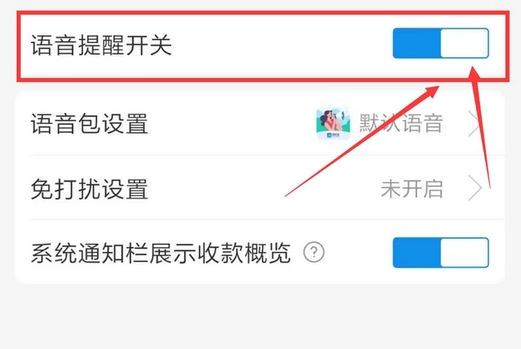
以上就是支付宝设置收款语音播报的方法,希望可以帮助到大家。
© 版权声明
文章版权归作者所有,未经允许请勿转载。
